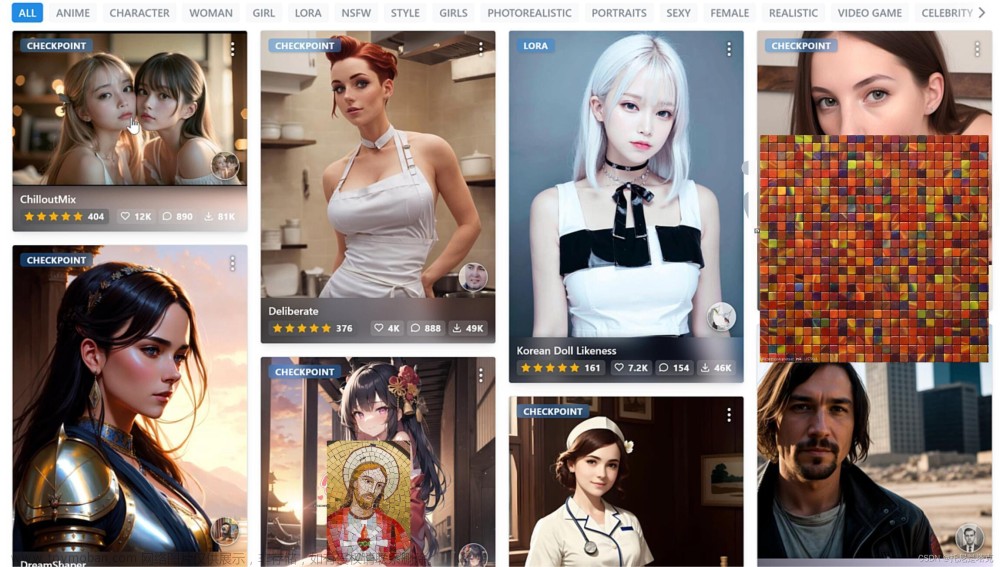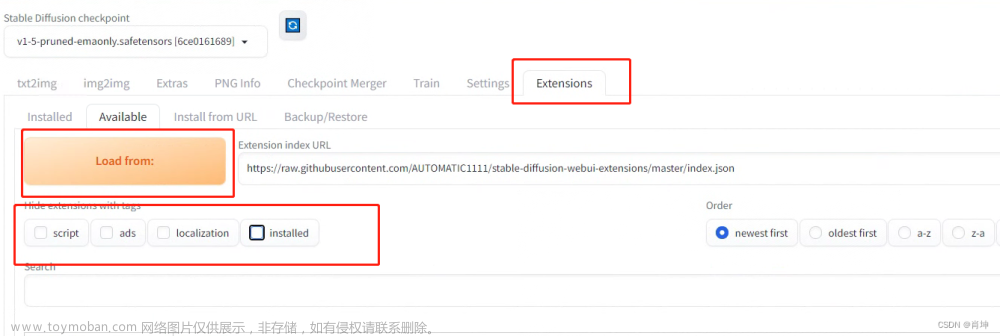stable-diffusion-webui教程(AI绘画真人教程)
首先给大家看看效果,这个就是新一代的AI绘画的造物,是不是很漂亮,AI自定义老婆从此不再是梦了。
下面就给大家演示一下,这个软件如何部署,和部署完成之后如何获取相关的关键词,和模型,然后大家也可以自己做出来自己喜欢的AI老婆。
这里是别的大佬的项目的地址:https://pan.baidu.com/s/1XgaFLLFejK83djVEy3QKCQ?pwd=1234
感谢开源,让技术变得更强大。
下载好了之后,解压在本地,大概是这个样子
最下面的就是运行的文件了,根据自己的电脑进行选择。
然后就是这个样子了
这里会生成一个本地的url,把这个url复制到浏览器中,然后就可以了。
进入之后,可以通过设置关键词进行生成自己喜欢的。
这里再分享一个网站:https://civitai.com/
这里有海量的别人做好了的模型,我以一个lora的模型举例子。
选择这个八重神子之后,我们点击下载这个模型,下载好了之后,我们再点击这个图片
我们可以看见这个右边就有这个图片的各种参数了,根据这个参数自己进行调试。
模型下载好了之后,我们把模型复制到stable-diffusion-webui_23-02-17\models\lora
文件夹下。 文章来源:https://www.toymoban.com/news/detail-783759.html
文章来源:https://www.toymoban.com/news/detail-783759.html
回到部署的网址,重启一下,然后点击这个粉色的按钮,然后进入lora,就可以看见很多模型了,我们把对应的信息复制过去之后,再点击对应的模型,就可以进行生成了,快去试试吧。
如果大家觉得有用的话,可以关注我下面的微信公众号,极客李华,我会在里面更新更多行业资讯,企业面试内容,编程资源,如何写出可以让大厂面试官眼前一亮的简历,让大家更好学习编程,我的抖音,B站也叫极客李华。文章来源地址https://www.toymoban.com/news/detail-783759.html
到了这里,关于stable-diffusion-webui教程(AI绘画真人教程)的文章就介绍完了。如果您还想了解更多内容,请在右上角搜索TOY模板网以前的文章或继续浏览下面的相关文章,希望大家以后多多支持TOY模板网!